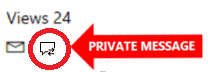Hola, he intentado programar el examen DP-200 pero me da el siguiente error:
We can’t access your Microsoft profile to schedule your exam. To resolve the issue, try these steps in this order and return to the exam page to schedule the exam:
- Use Internet Explorer (version 9 or above) or Edge
- Clear all cache and cookies
- Use the InPrivate option in Internet Explorer or Edge
If the issue persists, you can contact Pearson VUE Support to schedule the exam. If you still need help, please click Ask a question on the Microsoft Certification Program support forum.
Probé con Edge, Firefox e IE11 tanto en modo publico como privado y borrando todas las cookies.
He contactado con Pearson y me han dicho que siguiera este link y tampoco lo he conseguido:
https://trainingsupport.microsoft.com/en-us/mcp/forum/all/we-cant-access-your-microsoft-profile-to-schedule/1ba4755f-a8af-4bf1-af34-9b5e95102652
Regarding this error, please contact Microsoft Support team. The link is https://trainingsupport.microsoft.com/en-us/mcp/forum. This is a public forum so make sure you don’t include personal information in your initial post. Once you open
the page, on the top you can see " Ask a Question". Please click that and fill the details. A Certification Support moderator will contact you to collect the personal information within 24 hours.
Podríais ayudarme?, muchas gracias por adelantado.
Un saludo